Editor Ratings: User Ratings:[Total: 0 Average: 0] @media(min-width: 500px) { } @media(min-width: 800px) { }
Mailmaker is een gratis, door AI aangestuurde oplossing voor e-mailmarketing waarmee zakelijke instellingen geweldige nieuwsbrieven en campagnes kunnen maken, ontwerpen en verzenden zonder enige ontwerpvaardigheden of codeervereisten. Het beschikt over een AI-assistent die u helpt bij het opstellen, verbeteren en plannen van uw e-mails, zodat u nooit meer veel tijd hoeft te besteden aan het maken van die perfecte e-mail. Bovendien zit Mailmaker geladen met een overvloed aan componenten zoals kopteksten, voetteksten, afbeeldingen, tekstblokken en meer waarmee gebruikers professionele en visueel aantrekkelijke e-mails kunnen genereren met slechts een paar klikken. Zodra de nieuwsbrief of campagne klaar is, kunt u ervoor kiezen om deze op uw eigen openbare nieuwsbriefprofiel te presenteren of naar geselecteerde gebruikers te sturen.
Terwijl u Mailmaker gebruikt, biedt het u ook een gedetailleerde analyse van uw campagnes als het gedrag van uw doelgroep, zodat u uw productiviteit kunt blijven verbeteren en verhogen. U kunt eenvoudig achterhalen welke e-mails werken en welke niet.
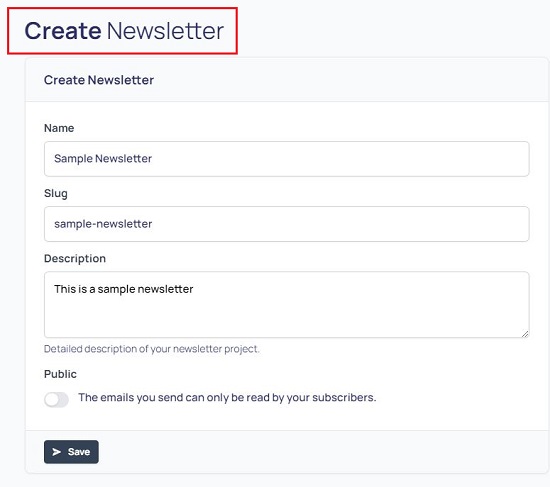
Kenmerken:
AI-assistent: maak gebruik van de revolutionaire ingebouwde AI-assistent waarmee u snel en gemakkelijk toegang tot alle informatie die u nodig heeft zonder de pagina te verlaten. Je kunt eenvoudig met de AI chatten en binnen enkele seconden de antwoorden krijgen die je nodig hebt. De AI-assistent analyseert uw eerdere e-mailcampagnes en de betrokkenheid van uw publiek om zeer gepersonaliseerde suggesties en aanbevelingen te doen voor toekomstige e-mails. U kunt deze functie gebruiken om uw inhoud, onderwerpregels en verzendtijden te optimaliseren, zodat u maximale betrokkenheid en conversie krijgt.
Opstellen: met deze geweldige functie kunt u elk type inhoud binnen enkele seconden. Met één klik kunt u eenvoudig de lengte, stijl en toon van de inhoud wijzigen, zoals blij, opgewonden, angstig en meer.
Grammatica corrigeren: geen gênante fouten meer in uw inhoud. U kunt snel eventuele grammaticale fouten in uw schrijven oplossen met slechts één klik. De geavanceerde grammaticacontrole neemt de inhoud door en doet aanbevelingen voor verbetering, zodat de boodschap in de campagne of nieuwsbrief effectief en duidelijk is.
Vertalen: Laat uw nieuwsbrief of campagne vertalen naar elke taal zonder het gebruik van internettools. De AI-algoritmen van Mailmaker zorgen ervoor dat de inhoud nauwkeurig wordt vertaald, zodat u uw bereik kunt verbreden naar een wereldwijd publiek.
AI Painter: Dit is een handige en krachtige tool die helpt u in het snel genereren van verbluffende afbeeldingen die u aan uw e-mails kunt toevoegen. Misschien wilt u een product presenteren of een aangepaste afbeelding genereren, AI Painter staat tot uw beschikking.
Ingebouwde componenten: dit zijn doorgaans vooraf ontworpen e-mailelementen die u kunt heel eenvoudig slepen en neerzetten in uw nieuwsbrieven en campagnes. Enkele voorbeelden zijn tekstblokken, afbeeldingen, video’s, kop-en voetteksten, CTA-elementen, knoppen en meer. Ze besparen u veel tijd en moeite bij het maken van e-mails zonder de controle die u heeft over het ontwerpproces in gevaar te brengen.
Met de gratis versie van Mailmaker kunt u 1 project maken met 1000 e-mails en een onbeperkt aantal contacten. Om deze beperking te omzeilen, kunt u zich abonneren op hun Premium-abonnementen. Klik hier voor meer informatie over hen.
Hoe het werkt:
1. Gebruik de link die we aan het einde van dit artikel hebben gegeven en klik rechtsboven op’Aan de slag’om u te registreren voor een gratis Mailmaker-account.
2. Klik linksboven op de knop ‘Nieuwsbrief’, wijs een Naam en Beschrijving toe aan het Project en klik op ‘Opslaan’. U kunt de schakelknop aan het einde gebruiken om ervoor te kiezen om het openbaar te maken.
3. Klik op’Projecten’in het paneel aan de linkerkant van de pagina en klik vervolgens op het nieuwsbriefproject dat u zojuist hebt gemaakt. Hierdoor wordt het project in het dashboard geladen van waaruit u de e-mails/pagina’s in dit project, dagelijkse statistieken, weergavestatistieken, abonnees en meer kunt bekijken.
4. Om een nieuwe e-mail of pagina (nieuwsbrief) aan te maken, klikt u op de overeenkomstige knop linksboven in het scherm. Hierdoor wordt de Mailmaker-editor op het scherm geopend, het belangrijkste gebied van waaruit u de e-mail of de nieuwsbrief gaat maken en ontwerpen.
5. Standaard wordt automatisch een onderwerpnaam toegewezen. U kunt het direct wijzigen in het veld’Onderwerp’.
6. Om een geschikt onderwerp voor de nieuwsbrief samen te stellen met behulp van AI, klikt u op het pictogram’AI’rechts van dit tekstvak en kiest u’Opstellen’. Typ een paar trefwoorden die betrekking hebben op het onderwerp, selecteer de stemming en lengte met behulp van de respectieve vervolgkeuzelijsten en kies het formaat van de inhoud, zoals alinea, e-mail, verhaal, brief en meer. Klik op’Opstellen’om het onderwerp samen te stellen en het wordt rechts van het vak weergegeven. U kunt de gegenereerde tekst direct bewerken. U kunt ook de werkbalk Opmaak boven aan het vak Opstellen gebruiken om de tekst naar wens op te maken.
7. Evenzo kunt u op het AI-pictogram rechts van het veld Onderwerp klikken en’Grammatica corrigeren’of’Vertalen’kiezen om grammaticale fouten te corrigeren of de inhoud indien nodig te vertalen.
8. Om de krachtige AI-assistent te gebruiken, klikt u op de overeenkomstige optie en vraagt u alle informatie op die u nodig heeft door middel van een tekstprompt en krijgt u snel antwoord. Klik op de knop’Kopiëren’onder de reactie om deze naar het klembord te kopiëren of klik op de knop’Gebruiken’om deze op de geselecteerde locatie in de nieuwsbrief in te voegen.
9. Herhaal hetzelfde proces als hierboven voor het veld Beschrijving van de nieuwsbrief.
10. Om een miniatuur voor de nieuwsbrief te selecteren, gebruikt u het gedeelte Miniatuur en kiest u ervoor om een afbeelding van uw computer of een weblink te uploaden, of klikt u op’Genereren’om de afbeelding te maken met de AI Painter-functie.
11. Dit is het moment om componenten toe te voegen aan uw e-mail of nieuwsbrief. Klik op de knop’Component toevoegen’en kies wat u wilt toevoegen door te bladeren door de componentcategorieën zoals Header, Link, CTA, Divider, Buttons, Stats, Over ons en meer.
12. Als u op een categorie klikt, krijgt u een idee van de componenten die beschikbaar zijn in de geselecteerde categorie. Klik op de knop’Component gebruiken’in de rechterbovenhoek van een component om deze in de e-mail of nieuwsbrief in te voegen en op te maken en te configureren volgens uw vereisten.
13. Om een titel, subtitel of tekst aan de nieuwsbrief toe te voegen, klikt u op de pictogrammen’H’of’T’naast de knop’Onderdeel toevoegen’. Net als eerder kunt u de tekstinhoud rechtstreeks wijzigen of de AI-tools gebruiken voor inhoudsideeën met behulp van het paneel aan de linkerkant van de editor.
14. Om een voorbeeld te zien van de e-mail of nieuwsbrief die u hebt gemaakt, klikt u op de knop’Voorbeeld’rechtsboven in het scherm. U kunt vervolgens de URL van de nieuwsbrief kopiëren en delen met anderen als u de schakelknop’Openbaar’boven aan het scherm hebt ingeschakeld. Als u het op Privé hebt ingesteld, kunnen alleen geautoriseerde gebruikers het bekijken. U kunt geautoriseerde gebruikers toevoegen door te klikken op’Abonnees’in het linkerdeelvenster van het dashboard.
15. Als u een e-mail aan het maken bent, kunt u rechtsboven in het scherm op’Publiceren’klikken en ervoor kiezen om deze naar al uw contacten of specifieke contacten te sturen. U kunt ook plannen om de e-mail op een later tijdstip te verzenden.
Slotopmerkingen:
Mailmaker is een echt krachtig AI-gebaseerd e-mailmarketingplatform waarmee bedrijven geweldige e-mails kunnen genereren, aanpassen en verzenden nieuwsbrieven en e-mailcampagnes. Het vereist geen ontwerp-of codeervaardigheden en het hele proces van het maken van de nieuwsbrief of e-mail duurt slechts een paar minuten. Ga je gang en probeer dit geweldige product uit en laat ons weten wat je voelt.
Klik hier om naar Mailmaker te navigeren.